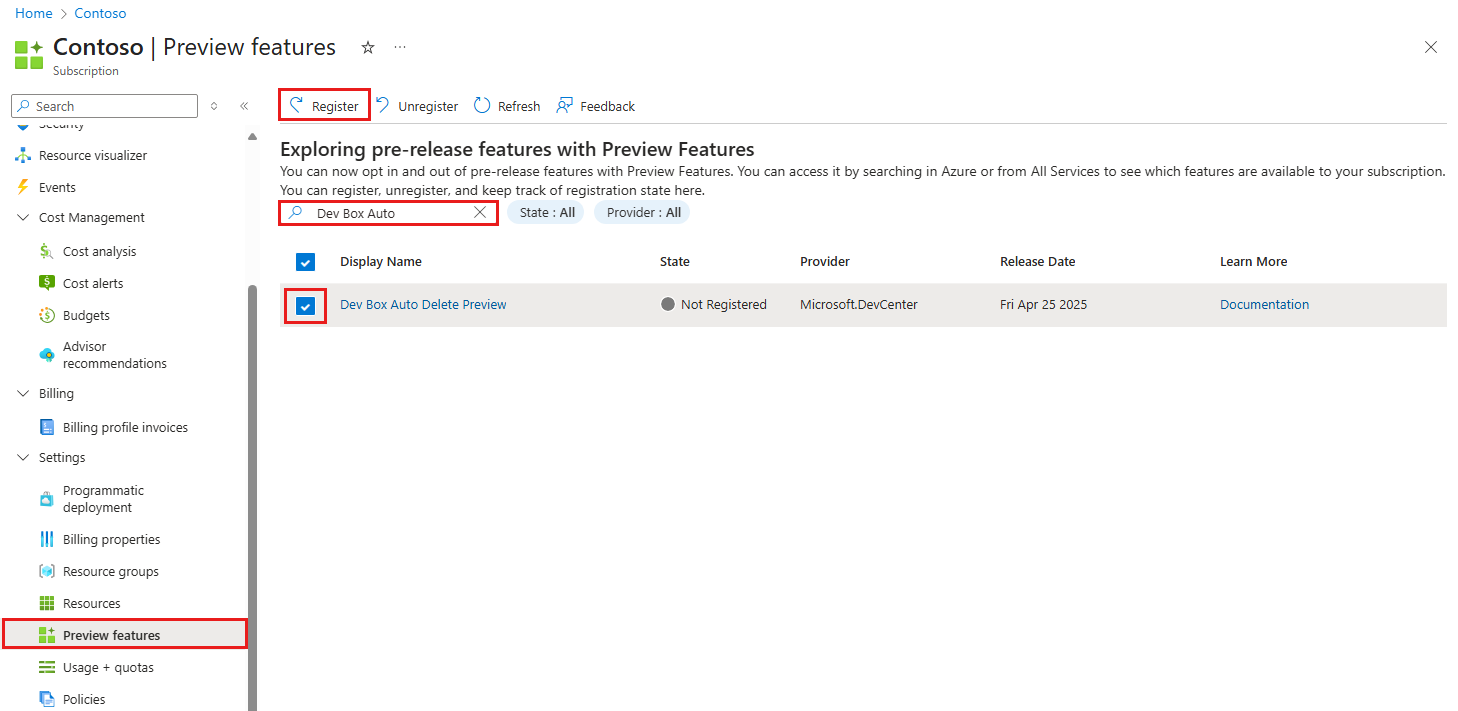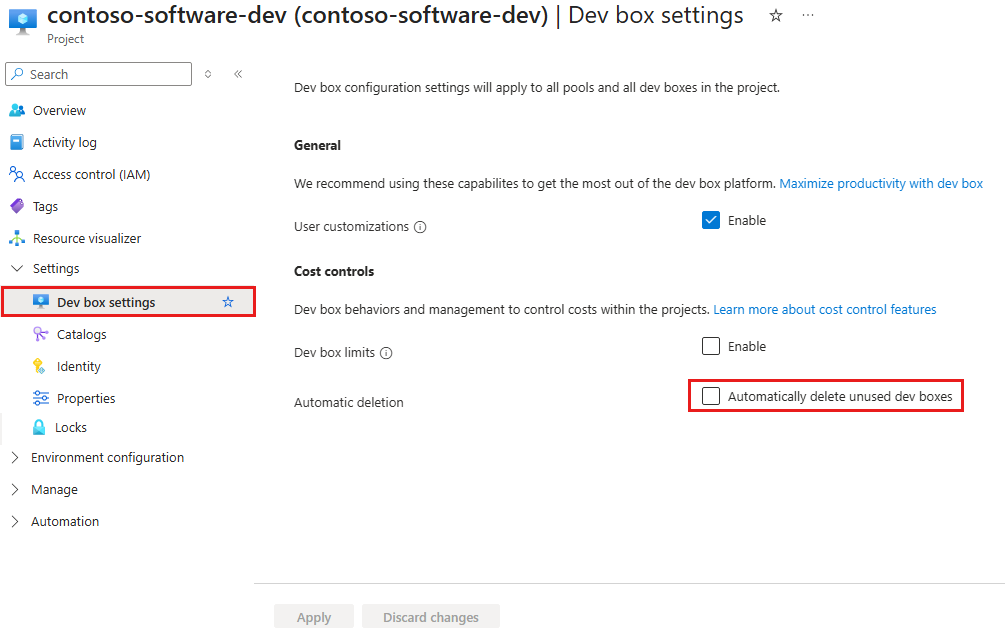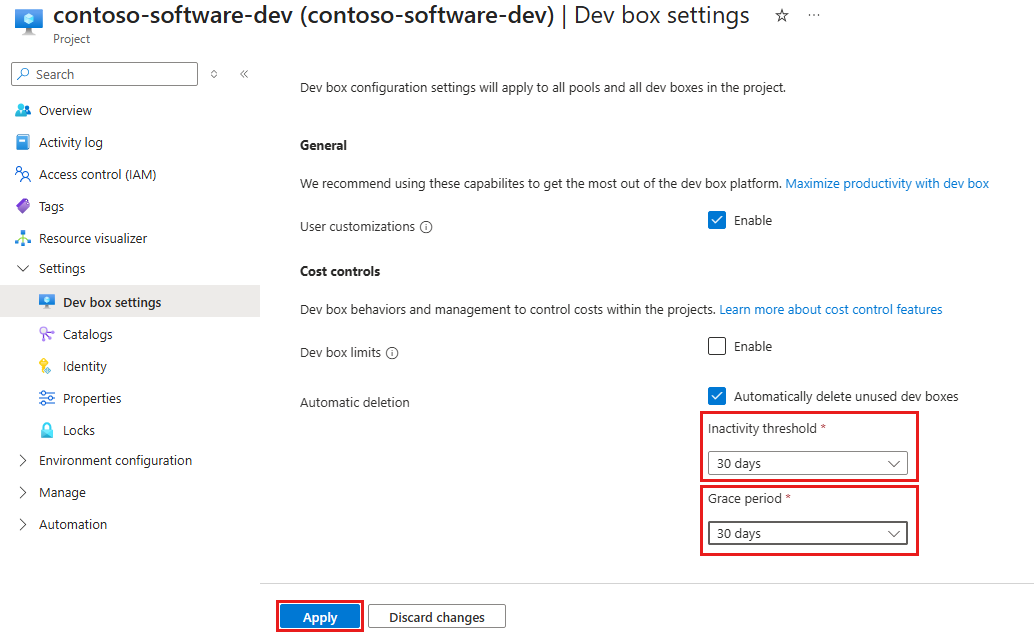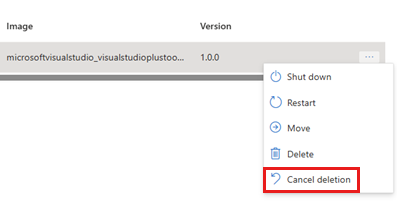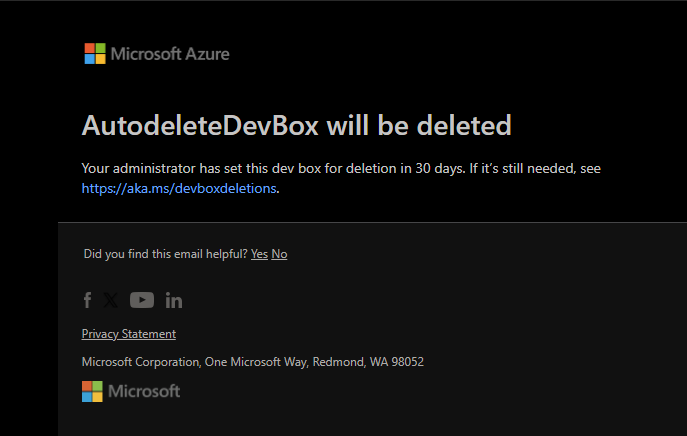你当前正在访问 Microsoft Azure Global Edition 技术文档网站。 如果需要访问由世纪互联运营的 Microsoft Azure 中国技术文档网站,请访问 https://docs.azure.cn。
Microsoft Dev Box 自动删除(预览版)通过自动删除未使用的开发框来帮助组织管理资源和控制成本。 本文介绍如何在 Azure 门户和开发人员门户中启用该功能、配置自动删除设置和取消计划删除。 使用以下步骤优化 Azure 订阅中的 Dev Box 使用情况。
先决条件
- 配置有开发人员中心和至少一个项目的 Microsoft Dev Box。
启用预览功能
当 Dev Box 自动删除功能处于预览状态时,必须在 Azure 订阅中手动启用该功能。 执行以下步骤:
登录到 Azure 门户。
转到要启用 Dev Box 自动删除功能的 Azure 订阅。
在左侧菜单中,选择 “预览”功能。
在搜索框中,键入“Dev Box Auto”。
选择 “开发框自动删除预览”,然后选择“ 注册”。
注册该功能后,该功能将可用于订阅。
在项目中设置自动删除
若要为项目中未使用的开发框配置自动删除,请在 Azure 门户中执行以下步骤:
打开现有的 Dev Box 项目,或在订阅中创建新项目。
在左侧菜单中的 “设置”下,选择 “开发框设置”。
在 “开发框设置 ”页上的“ 成本控制 ”部分中,选择 “自动删除未使用的开发框”。
启用自动删除后,可以配置以下选项:
- 非活动阈值:输入计划自动删除 Dev Box 之前的非活动天数(例如 30 天)。
- 宽限期:输入开发人员或管理员必须响应并保留 Dev Box(例如 30 天)的天数。
选择应用。
在 Azure 门户中取消计划的删除
若要取消 Azure 门户中的计划删除,请执行以下步骤:
转到计划删除 Dev Box 的池。
选择该池以查看其 Dev Box。 需要 Project Admin 访问权限才能完成此步骤。
选择计划删除的 Dev Box 旁边的省略号 (...)。
选择 “取消删除”。
未删除所选开发框。
取消开发人员门户中计划的删除
达到非活动阈值后,将收到一封电子邮件通知,警告你已计划删除 Dev Box。
如果要取消计划的删除并保留开发框,请执行以下步骤:
登录到开发者门户。
在开发人员门户中,找到计划删除的开发框。
选择保留此开发环境以取消自动删除。
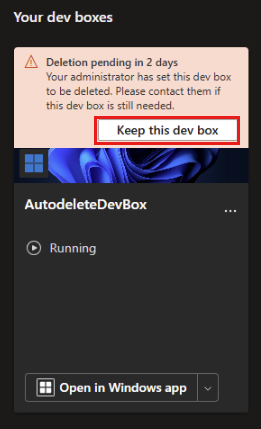
未删除所选开发框。
如果没有看到附带删除通知的开发盒磁贴,请与管理员联系,确保您仍然能够访问包含开发盒的项目。